IPv4 주소 설정
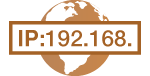 |
|
기기의 IPv4 주소는 DHCP 와 같은 동적 IP 주소 할당 프로토콜을 통해 자동으로 할당하거나 직접 입력할 수 있습니다. 기기를 유선 LAN 에 연결할 경우 LAN 케이블의 커넥터가 포트에 단단히 끼워졌는지 확인하십시오 (유선랜에 연결).
|
IPv4 주소 설정
1
 (
( )을 누릅니다.
)을 누릅니다. 2
 /
/ 을 사용하여 <네트워크>를 선택하고
을 사용하여 <네트워크>를 선택하고  를 누릅니다.
를 누릅니다.메시지가 나타나면,  를 누르십시오.
를 누르십시오.
 를 누르십시오.
를 누르십시오.3
<TCP/IP 설정>  <IPv4 설정>
<IPv4 설정>  <IP모드>을 선택합니다.
<IP모드>을 선택합니다.
 <IPv4 설정>
<IPv4 설정>  <IP모드>을 선택합니다.
<IP모드>을 선택합니다.4
IP 주소 설정을 구성합니다.

 <자동>
<자동>DHCP 같은 프로토콜을 통해 자동으로 IP 주소를 할당하려면 선택합니다.
 <수동>
<수동>IP 주소를 입력해 IP 주소 설정을 수동으로 구성하려면 선택합니다.
 자동으로 IP 주소 할당
자동으로 IP 주소 할당
|
1
|
<자동> 을 선택하고,
 을 누릅니다. 을 누릅니다.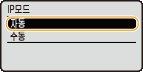 |
|
2
|
<프로토콜> 을 선택하고,
 을 누릅니다. 을 누릅니다.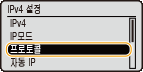 |
|
3
|
<DHCP 사용>, <BOOTP 사용>, 또는 <RARP 사용> 를 선택하고,
 를 누릅니다. 를 누릅니다.DHCP, BOOTP, RARP 프로토콜 중 한 가지만 사용할 수 있습니다. 선택된 프로토콜이 <설정> 로 설정되면 나머지 두 개의 프로토콜은 자동으로 <해제> 로 설정 됩니다.
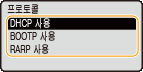 |
|
4
|
<설정> 을 선택하고,
 을 누릅니다. 을 누릅니다.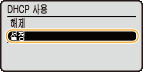 |
|
5
|
 을(를) 누릅니다. 을(를) 누릅니다. |
|
6
|
<자동 IP> 을 선택하고,
 을 누릅니다. 을 누릅니다.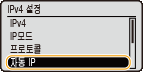 |
|
7
|
<설정> 을 선택하고,
 을 누릅니다. 을 누릅니다.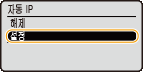 |

DHCP 사용 시
프린터의 전원을 껐다가 다시 키게되면 현재 사용중이던 것과 다른 IP 주소가 할당됩니다. 이로 인해 인쇄가 불가능해질 수 있습니다. DHCP를 사용하려면, 네트워크 관리자에게 문의한 뒤 다음 설정 중 하나를 지정하십시오.
프린터의 전원을 껐다가 다시 키게되면 현재 사용중이던 것과 다른 IP 주소가 할당됩니다. 이로 인해 인쇄가 불가능해질 수 있습니다. DHCP를 사용하려면, 네트워크 관리자에게 문의한 뒤 다음 설정 중 하나를 지정하십시오.
DNS 동적 Update 기능 구성하기 DNS 구성
DHCP 서버가 항상 동일한 IP 주소를 할당하도록 설정 지정하기
IP 주소 할당에 DHCP/BOOTP/RARP를 사용하지 않으려면
모든 프로토콜을 <해제>로 설정합니다. DHCP/BOOTP/RARP 서버를 사용할 수 없을 때 <DHCP 사용>, <BOOTP 사용>, 또는 <RARP 사용>을 <설정>으로 설정하면 기기는 네트워크에서 사용 가능한 서비스를 검색하는 데 시간과 통신 리소스를 낭비하게 됩니다.
우선적으로 적용되는 IP 주소
DHCP/BOOTP/RARP를 통해 할당된 IP 주소는 자동 IP를 통해 획득한 주소보다 우선 적용됩니다.
 수동으로 IP 주소 입력
수동으로 IP 주소 입력
|
1
|
<수동> 을 선택하고,
 을 누릅니다. 을 누릅니다.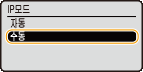 |
|
2
|
<IP 주소 설정> 을 선택하고,
 을 누릅니다. 을 누릅니다.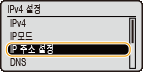 |
|
3
|
IP 주소, 서브넷 마스크, 게이트웨이 주소(또는 기본 게이트웨이)를 지정합니다.
설정할 항목을 선택하고
 를 누르고, 주소를 입력한 후, 를 누르고, 주소를 입력한 후,  를 누릅니다. 를 누릅니다.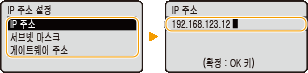  주소 입력 방법
 / / 를 사용하여 대상 영역(마침표로 구분된 입력 영역)으로 이동한 후, 숫자키를 이용하여 값을 늘리거나 줄입니다. 를 사용하여 대상 영역(마침표로 구분된 입력 영역)으로 이동한 후, 숫자키를 이용하여 값을 늘리거나 줄입니다.입력할 IP 주소가 확실치 않은 경우
IP 주소는 네트워크 라우터 설정에서 정할 수 있습니다.기기에 할당할 IP 주소 정하기
|
5
하드 리셋을 실행합니다. 하드 리셋 실행하기
하드 리셋이 실행된 후, 설정이 활성화 됩니다.
 |
설정이 올바른지 확인리모트 UI 화면이 컴퓨터에 표시되는지 확인하십시오. 리모트 UI 시작
프린터 드라이버를 설치한 후 IP 주소를 변경한 경우"프린터 드라이버 설치 설명서" 에 기술된 표준 TCP/IP 포트 변경 절차를 따라,사용할 포트를 다시 지정하십시오.
|
기기에 할당할 IP 주소 정하기
고정된 기기 IP주소를 사용하려면, 아래와 같이 IP 주소를 정할 수 있습니다.
IP 주소 정하기
IP 주소는 마침표(.)로 구분되는 네 개 숫자로 구성됩니다(예: 192.168.1.45). 각 숫자는 0 ~ 255 사이여야 합니다. 일반적으로 같은 네트워크를 공유하므로, IP 주소의 첫 세자리 숫자는 라우터와 동일하게 설정합니다. 마지막 숫자(예를 들어, 192.168.1.45 에서 45)는 다른 장치와 다르게 정합니다.

라우터 설정 확인하기
고정된 IP 주소를 사용하려면, 네트워크에서 IP 주소 할당을 자동으로 수행하는 DHCP의 설정을 확인합니다. IP 주소의 중복을 피하기 위해, DHCP로 할당된 IP 주소의 범위 밖으로 IP 주소를 정해야 합니다. 라우터가 보통 DHCP 서버의 기능을 하므로, 라우터 설정을 확인하십시오.
 |
|
라우터 설정 화면을 표시하는 방법은, 사용중인 라우터의 사용 설명서를 참조하십시오.
|
1
라우터 설정 화면을 표시합니다.
2
DHCP로 할당된 IP 주소의 범위를 확인합니다.
DHCP로 할당되는 IP주소의 범위는 사용중인 라우터에 따라 정해집니다.
라우터 DHCP 설정 화면의 예:
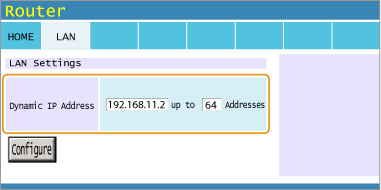
3
기기의 IP 주소를 정합니다.
2단계의 예시 화면에서, DHCP를 사용하여 라우터가 할당하는 IP 주소의 범위는 192.168.11.2 에서 192.168.11.65 까지이기 때문에, 기기의 IP 주소를 192.168.11.66 에서 192.168.11.254 사이로 할당하십시오.